cPanelとは何ですか? cPanelの初心者ガイド
公開: 2021-08-23あなたがウェブサイトを作成する初心者であるならば、あなたはcPanelについて聞いたことがあるかもしれませんが、それが何であるかを本当に知らない可能性があります。
簡単に言うと、cPanelは、ユーザーフレンドリーなダッシュボードを使用してWebサイトホスティングを管理できるコントロールパネルを指します。
人気のあるホスティングサービスの90%がcPanelを使用して、Webサーバーをより効率的に管理できると言っても間違いありません。 それにもかかわらず、どんなに単純であっても、あなたが何を扱っているかを知ることは不可欠です。
そのため、cPanelの包括的な初心者向けガイドを作成しました。 その定義、使用法、機能、およびWebサイトを管理するためのいくつかのヒントについて説明します。
さぁ、始めよう:
目次
- cPanelとは何ですか?
- cPanelの長所
- cPanelの短所
- なぜcPanelが必要なのですか?
- cPanelにアクセスしてログインする方法は?
- cPanelの主な機能とセクション
- 1.cPanelを使用したWordPressのインストール
- 2.cPanelでドメインを管理する
- 3.cPanelでのメールの管理
- 4.cPanelでのファイル管理
- 5.cPanelでのデータベースの管理
- 6.cPanelを使用したセキュリティの強化
- 7.ソフトウェアセクション
- 8.高度な機能セクション
- 9.あなたのウェブサイトの統計をチェックする
- FAQ(よくある質問)
- cPanelには何種類ありますか?
- 私のcPanelを見つける方法は?
- cPanelを学ぶことがなぜ不可欠なのですか?
- cPanelについて他に知っておくべきこと–結論
cPanelとは何ですか?
簡単に言うと、cPanelは、ウェブホスティングアカウントのすべての要素を管理できるシンプルなダッシュボードを備えたコントロールパネルです。 cPanelを使用すると、あらゆるレベルのユーザーがすべての設定を1か所から簡単に管理できます。 新しいFTPユーザーの作成、リソースの監視、ソフトウェアのインストール、サブドメインの作成など、cPanelを使用すればすべてが可能です。
cPanelは次のようになります。
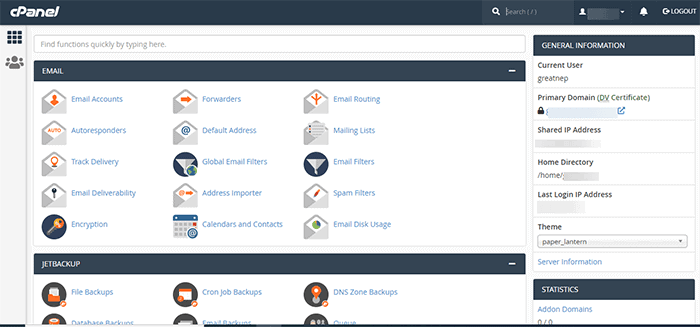
ダッシュボードは、ホスティング会社によって表示が異なる場合があります。 ただし、機能は多かれ少なかれ似ています。
現在、cPanelはほとんどのWeb開発者やホスティング会社で広く使用されています。 たとえば、 HostGator、GoDaddy、BluehostはすべてcPanelインターフェースを使用します。
cPanelの長所と短所は次のとおりです。
cPanelの長所
- 習得と使用が簡単
- ウェブホスティング要素の効率的な管理を促進します
- お金効率が良い
- 自動ソフトウェアインストーラーが含まれています
- 利用可能なドキュメントとサポートが豊富
cPanelの短所
- 一部のホストは古いソフトウェアを実行しています
- 誤って変更する傾向がある
- 機能は最初は圧倒されるかもしれません
なぜcPanelが必要なのですか?
cPanelは、ファイル管理を理解しやすくアクセスしやすくするためのシンプルなダッシュボードとボタン、リンク、ナビゲーション、およびグラフィックスを提供します。 cPanelが役立つ主な分野は次のとおりです。
- Webサイトファイルの整理
- WordPressやその他のソフトウェアのインストール
- Webサイトの電子メールの作成、設定、および管理
- ドメインとサブドメインの作成、接続、および管理
- データベースの作成、検索、および管理。
- あなたのウェブサイトをバックアップする
- サーブへのファイルのアップロード
- 帯域幅を含む使用統計の確認
- サーバーへのアドオンのインストール
- さまざまなセキュリティ設定の変更
- 最適化の設定
- パスワードとセキュリティ管理
cPanelがないと、高度な技術知識を持つユーザーだけがこれらのタスクを実行できます。 したがって、cPanelは、ほとんどの共有ホスティングサービスの使いやすいコントロールセンターです。
全体として、cPanelは複雑でユーザーフレンドリーな管理手法間のギャップを埋めます。 ただし、Webサイトを作成したばかりの多くのユーザーにとっては、それでも恐ろしいかもしれません。
cPanelにアクセスしてログインする方法は?
ホストがこのツールを使用している場合にのみ、cPanelにアクセスできます。 ほとんどのホスティングプロバイダーは、cPanelにアクセスするための直接リンクを提供します。 ただし、お持ちでない場合は、次のことができます。
- Webブラウザに移動します。
- WebサイトのURLを入力します。
- Webサイトが「http」で始まる場合は、URLの最後に2082を追加します(http://www.website.com:2082)
- サイトが「https」で始まる場合は、URLの最後に2083を追加します(https://www.website.com:2083)。
- https://www.website.com/cpanelを使用してcPanelにログインすることもできます。
次に、Webホストから提供されたユーザー名とパスワードを入力できます。 ほとんどのホスティングプロバイダーは、ウェルカムメールで資格情報を送信します。 受け取っていない場合は、連絡してください。
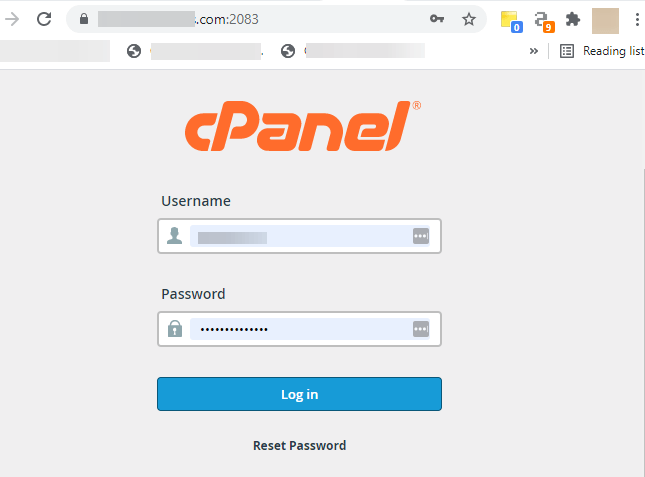
cPanelの主な機能とセクション
前述のように、cPanelダッシュボードはホストによって異なる場合があります。 ただし、主要なcPanelの機能とセクションは同じままです。
以下はcPanelのいくつかの重要な機能です。
1.cPanelを使用したWordPressのインストール
ほとんどのホスティングプロバイダーは、cPanelダッシュボードでソフトウェアインストーラーツールを提供しています。 これにより、ユーザーはWordPressやJoomlaやDrupalなどの他のCMSを簡単にインストールできます。
WordPressインストーラーツールは、「アプリインストーラー」または「スクリプト」という名前のセクションにあります。
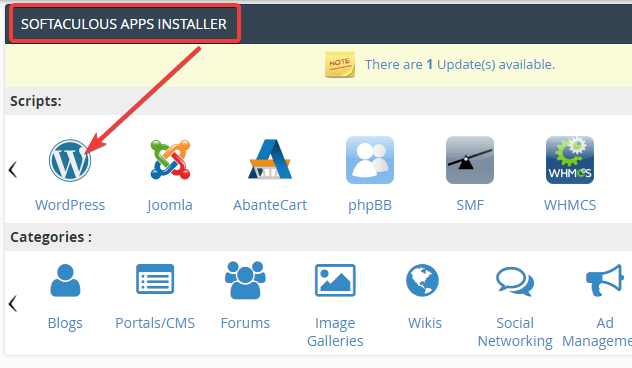
各ホストは異なります。 ただし、WordPressをインストールするプロセスは一般的に似ています。 まず、新しいWordPressログイン情報を作成し、画面に表示される手順に従います。 手順を完了すると、URLが表示され、WordPressダッシュボードにログインできます。
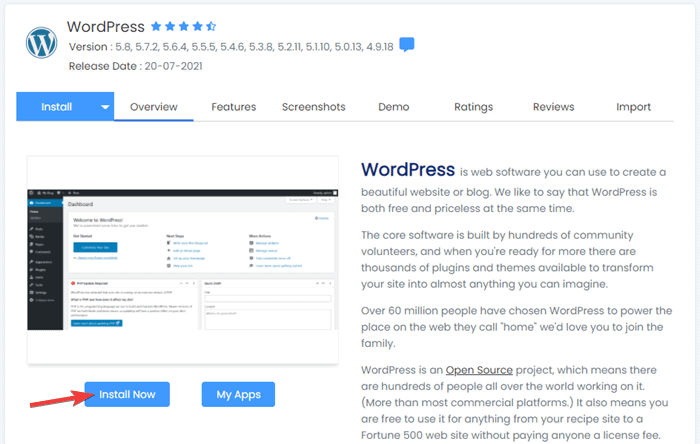
2.cPanelでドメインを管理する
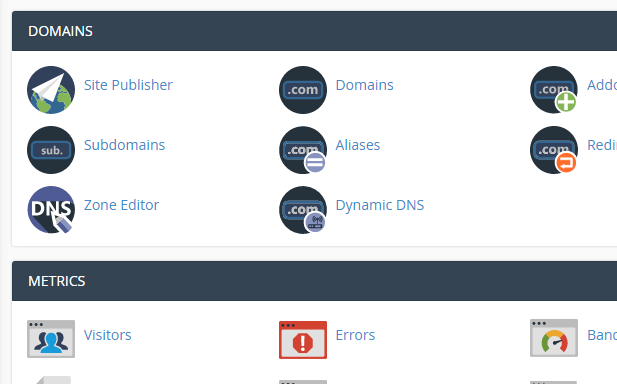
また、cPanelを使用して、ホスティングアカウントにリンクされているすべてのドメインとサブドメインを簡単に管理できます。
これを行うには、「ドメイン」セクションまでスクロールダウンします。 ここでは、ドメイン、サブドメイン、リダイレクト、アドオンドメインなどを管理するための多くのクリックオンがあります。
cPanelを使用して管理する主なボタンは次のとおりです。
- ドメイン–このボタンを使用して、新しいWordPressサイトに新しいドメインを追加できます。
- アドオンドメイン–他のサイトで使用する追加のドメインを作成できます。
- エイリアス–このボタンを使用して、他のドメインをプライマリドメインにリンクできます。 これらの追加ドメインは「エイリアス」として機能します。 つまり、ここで指定したすべてのドメインでサイトを利用できます。
- リダイレクト–リダイレクトボタンを使用して、特定のURLを別のURLにリダイレクトできます。
- サブドメイン–新しいドメインを管理する代わりに、サイトのサブドメインを作成できます。
3.cPanelでのメールの管理
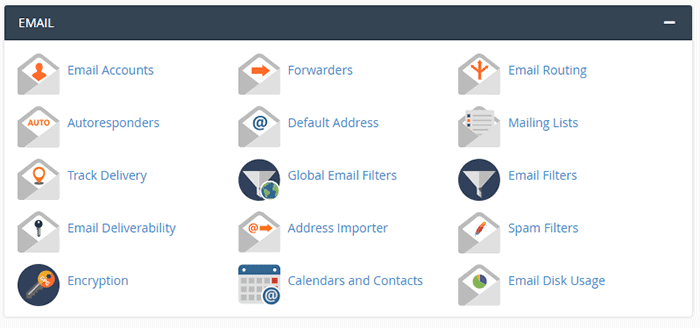
cPanelの専門的な機能の1つは、サイトのドメイン名を使用してカスタムの電子メールアカウントを作成できることです。 したがって、GmailやYahooなどの従来のメールアカウントに依存する必要はありません。
つまり、メールを「[email protected]」ではなく「[email protected]」として設定できます。
cPanelのEメールセクションでは、プロのEメールアドレスを追加および管理できます。 セクション名は、ホストによって異なる場合があります。
メールセクションには、次のようないくつかのオプションがあります
- メールアカウント
- フォワーダー
- メールルーティング
- オートレスポンダー
- スパムフィルター
アカウントを作成するには、上記のように「メールアカウント」オプションを選択する必要があります。 次に、新しいメールを追加するには、[メールアカウントの追加]タブをクリックします。 次に、メール名、ドメイン名、パスワードを入力し、 「アカウントの作成」ボタンをクリックします。
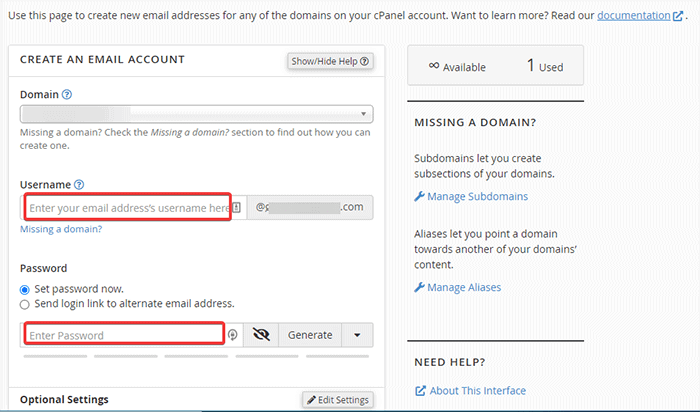
4.cPanelでのファイル管理

cPanelを使用してすべてのWebサイトファイルを管理することもできます。 cPanelには、ファイル、画像、ディレクトリ、FTPアカウント、プラグイン、テーマなどを管理するためのファイルセクションがあります。

ホストサーバーはすべてのWordPressファイルを保存します。 そもそもcPanelが必要なのはこのためです。 cPanelダッシュボードでは、これらすべてのWordPressファイルを表示したり、バックアップしたり、変更したりすることができます。
Webサイトのファイルにアクセスするには、[ファイル]セクションまでスクロールします。 次に、[ファイルマネージャ]オプションをクリックします。
cPanelでは、ファイルとフォルダーの追加、ファイルのアップロード、ファイルの編集、ファイルの削除を行うことができます。
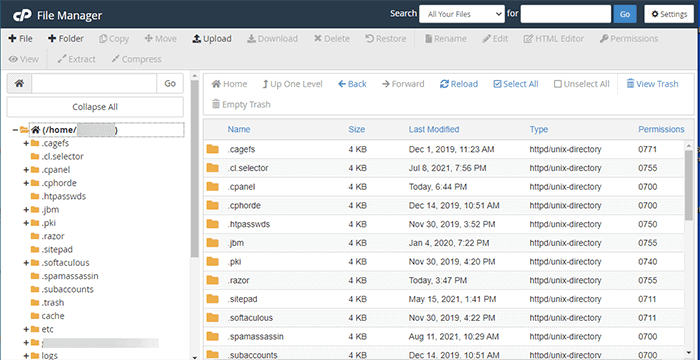
[ファイル]セクションを使用して、ディスクの使用状況を確認したり、FTP経由で接続したりするための詳細を見つけることもできます。
多くのホスティング会社は、ファイルバックアップツールも提供しています。 バックアップをスケジュールし、復元ファイルを見つけることもできます。
5.cPanelでのデータベースの管理
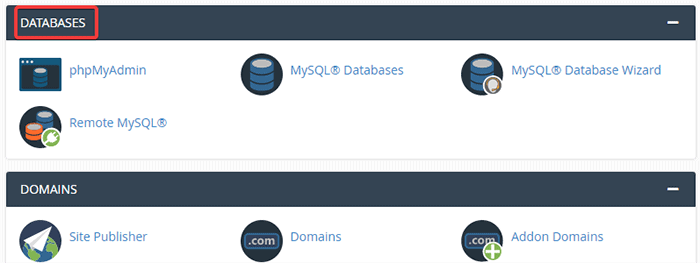
ほとんどのサイト所有者は、WordPressデータベースに触れることはありません。 ただし、後で何かを調整したり、データベースを転送したりする必要がある場合は、データベースがどこにあるかを知っておくとよいでしょう。
理解すると、データベースはすべてのデータが保存される場所です。 データは、ユーザー名、パスワード、ユーザー数、製品情報など、Webサイトに関連するものであれば何でもかまいません。
おそらく、利用可能なオプションのいずれにも触れる必要はありません。 ただし、cPanelで頻繁に使用されるデータベースオプションは、 MySQLデータベースとphpMyAdminです。
cPanelを使用して新しいデータベースを作成するか、現在アクティブなサイトファイルを表示できます。
6.cPanelを使用したセキュリティの強化
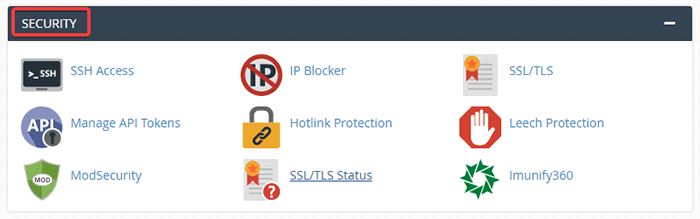
cPanelを使用してサイトのセキュリティを強化することもできます。 cPanelには、これを行うのに役立つツールがいくつかあります。
- パスワード保護ディレクトリ–このツールを使用すると、サーバー上にあるフォルダにパスワードを追加できます。
- IPアドレス拒否マネージャー–このツールを使用すると、魚や迷惑と見なされる可能性のある特定のIPアドレスからのトラフィックをブロックできます。
cPanelを使用してディレクトリにパスワードを追加するには、[セキュリティ]セクションの[ディレクトリのパスワード保護]オプションをクリックします。 次に、パスワードを使用するドメインを選択します。
次に、パスワード保護を追加する特定のディレクトリをクリックします。
特定のIPアドレスをブロックする必要がある場合は、「 IPアドレス拒否マネージャー」に進みます。 次に、指定されたフィールドにIPアドレスを入力します。
7.ソフトウェアセクション
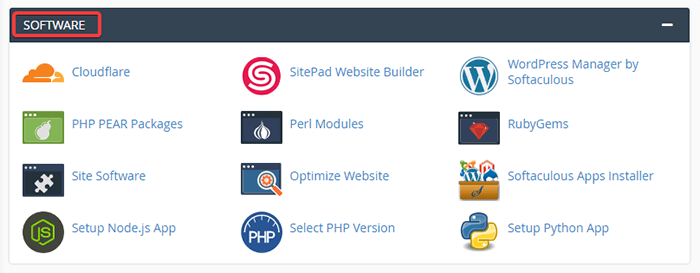
このセクションは主にPHPとPerlについてです。 技術的な知識を持った上級ユーザーでない限り、必ずしも必要ではありません。 このセクションの一般的なモジュールは次のとおりです。
- SoftaculousAppsインストーラー
- Cloudflare
- PHPPearパッケージ
- ウェブサイトを最適化する
- アプリケーションマネージャ
- 無料のショッピングカート
- WordPressテーマ
- PHPバージョンを選択
- Rubyアプリをセットアップする
- RVsitebuilder
8.高度な機能セクション
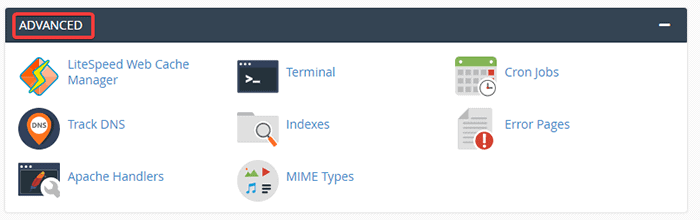
cPanelのこのセクションでは、ユーザーは設定を深く掘り下げて変更を微調整できます。 ただし、これらの設定は、ソフトウェアセクションと同様に上級ユーザーのみを対象としています。 したがって、初心者の場合は、ここで変更を加えないことをお勧めします。
高度な機能セクションのいくつかの一般的なモジュールは次のとおりです。
- LiteSpeedWebキャッシュマネージャー
- Apacheハンドラー
- エラーページ
- cronジョブ
- MIMEタイプ
- インデックス
- DNSを追跡する
9.あなたのウェブサイトの統計をチェックする
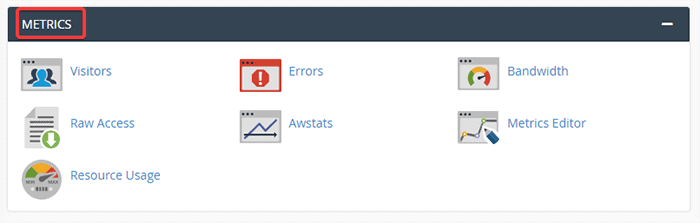
cPanelについて言及する価値のある最後のことは、「メトリクス」セクションです。 このセクションでは、サーバーステータス、訪問者数、Webサイト全体の状態など、Webサイトに関連するすべてのデータと統計を確認できます。
- 訪問者、Awstats、Raw Access、Webalizerは、トラフィック率などのWebサイト訪問者のデータに焦点を合わせます。 プレゼンテーションは、これらの各オプション間で異なります。
- [エラー]オプションは、ログに最新のWebサイトエントリを表示します。
- 帯域幅オプションを使用すると、サーバーの帯域幅使用量を確認できます。
- Webalizer FTPオプションは、FTPプロトコルを介したすべての訪問のデータを表示します。
- CPUと同時接続の使用オプションは、ホスティング設定のマシンリソースの量を示します。
FAQ(よくある質問)
cPanelには何種類ありますか?
cPanelは、幅広いホスティングプランで利用できるユーザーフレンドリーで柔軟なコントロールパネルです。 要件に応じてホスティングパッケージを選択できます。
•共有cPanelホスティング:初心者向けのフルサービスホスティングです。
•WordPresscPanelホスティング:WordPressサイト用に最適化されたホスティングです。
•VPScPanelホスティング:このようなホスティングは、ビジネスを成長させるための最良のオプションです。
•専用のcPanelホスティング:トラフィックの多いWebサイトに最適なオプションです。
私のcPanelを見つける方法は?
ホスティングプロバイダーから提供されたリンクを使用して、cPanelを見つけることができます。 リンクがない場合は、以下の手順に従ってください。
•サイトが「http」で始まる場合は、URLの最後に「:2082」を追加します。 たとえば、http://www.website.com:2082です。
•サイトが「https」で始まる場合は、URLの最後に「:2083」を追加します。 たとえば、https://www.website.com:2083です。
次に、指定されたフィールドにユーザー名とパスワードを入力できます。
cPanelを学ぶことがなぜ不可欠なのですか?
cPanelは、Webサイトを管理するための使いやすいユーザーインターフェイスを備えた不可欠なツールです。 サイトの開発からメンテナンス、セキュリティとトラブルシューティングまで、cPanelダッシュボードからすべてのWebサイトの設定を制御および調整できます。 さらに、ダッシュボードは、あらゆるレベルのユーザーがWebサイトの管理に慣れるためのわかりやすいレイアウトになっています。
cPanelについて他に知っておくべきこと–結論
cPanelダッシュボードは、サイトのホスティングをすべてのユーザーにとってより簡単で理解しやすいものにするために設計されたシンプルなツールです。 すべてのレベルのユーザーは、cPanelダッシュボードから、カスタムの電子メールアドレスを追加したり、バックアップを作成したり、Webサイトファイルを管理したりできます。
WordPressに携わっている場合、さまざまな理由でcPanelを何度も使用する必要がある可能性があります。 したがって、問題を解決するために実際にここに来る必要がある前に、何を扱っているかを知っておく方がよいでしょう。
ホスティングプロバイダーをまだ選択していない場合は、2022年のこれらの最高のホスティングプロバイダーを確認してください。
